В этом уроке нам понадобятся следующие элементы:
Текстура бетона
Фотография пустыни
Фотография луны
Шрифт SEGA
Шаг 1
Создайте новый документ размером 600х500 пикселей и создайте новый слой “stars” (Create New Layer), залейте его чёрным цветом.
Шаг 2
Примените фильтр Добавить шум (Add Noise Filter) со значением 10 пикселей, Распределение – По гауссу, Монохромный.
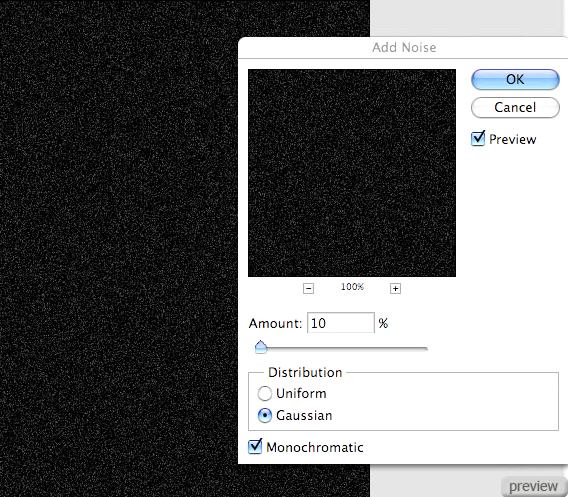
Шаг 3
Чтобы сделать шум менее интенсивным, перейдите в меню Яркость/Контрастность (Brightness/Contrast) и настройте так:
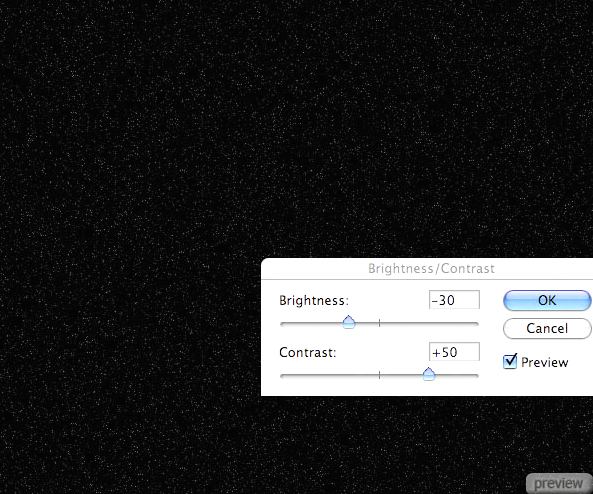
Шаг 4
Вставьте фотографию пустыни в документ, как показано ниже.
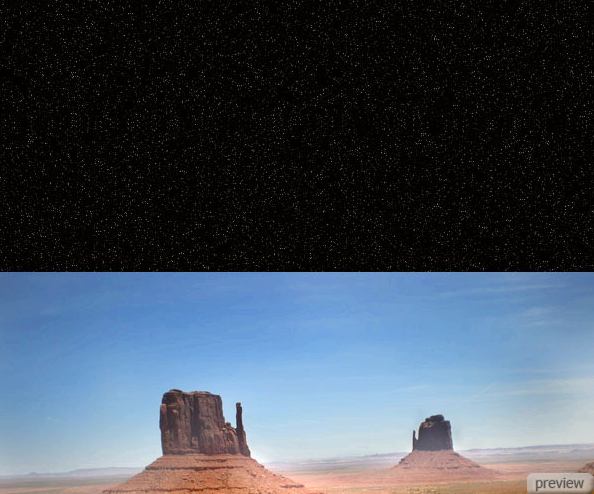
Шаг 5
Инструментом Ластик (Eraser Tool), мягким ластиком сотрите небо и ландшафт, оставив только скалы, как показано ниже. Перейдите в меню Тон/Насыщенность (Hue/Saturation) и настройте так:
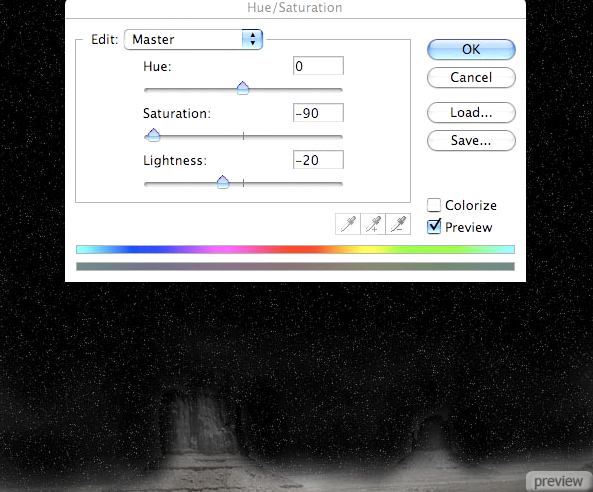
Шаг 6
Вставьте фотографию луны в основание холста. Я вырезал луну из фона при помощи инструмента Овальная область (Elliptical Marquee Tool), но вы можете использовать любой другой метод. Сделайте копию слоя с луной и установите Режим наложения – Жёсткий свет (Blending Mode – Hard Light), потом объедините копию с оригиналом (Ctrl+E).
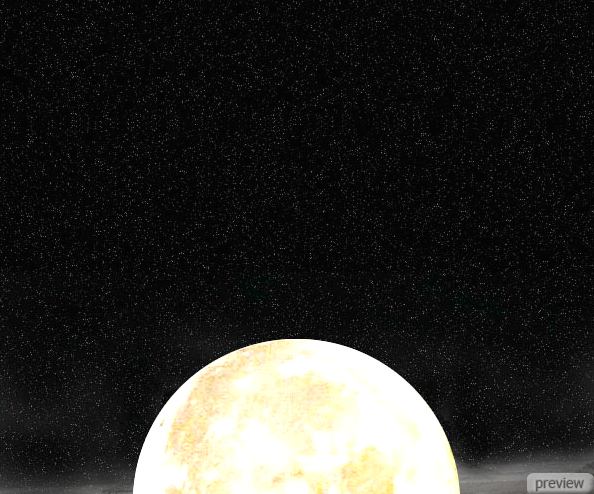
Шаг 7
К слою с луной примените стиль Наложение цвета (Layer Style - Color Overlay):
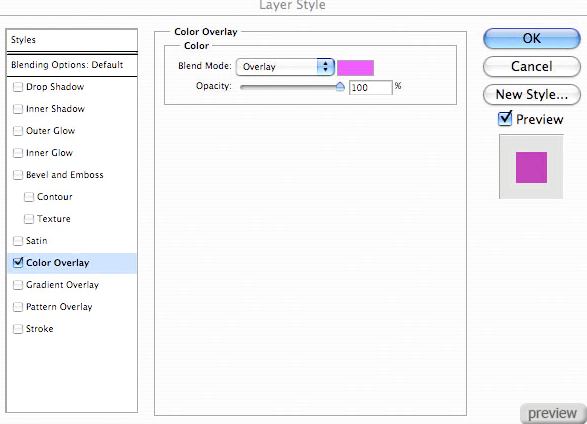
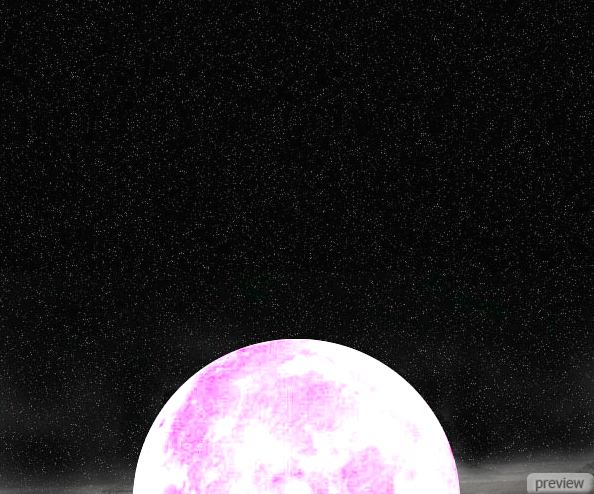
Шаг 8
Теперь примените стиль Внешнее свечение (Layer Style - Outer Glow), цвет – белый.
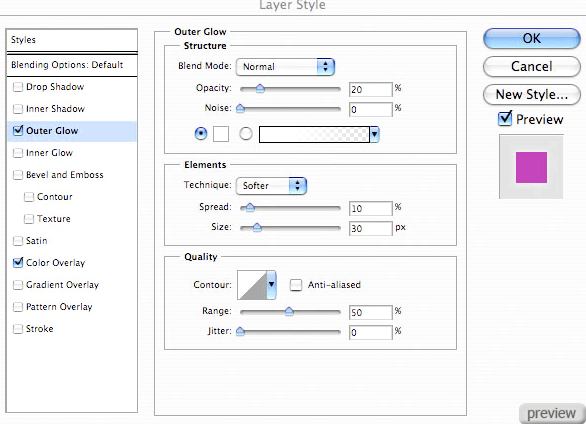
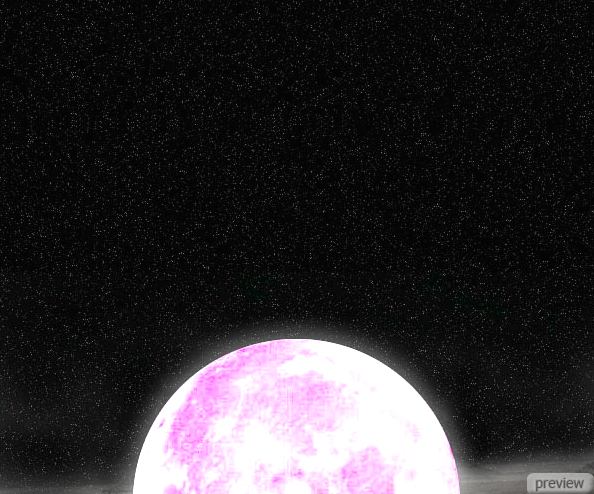
Шаг 9
Сделайте выделение слоя с луной, создайте новый слой (Create New Layer), назовите его “moon gradient” и сделайте заливку градиентом вниз, цвет – от белого к прозрачному. Это создаст иллюзию того, что свет появляется из-за луны.
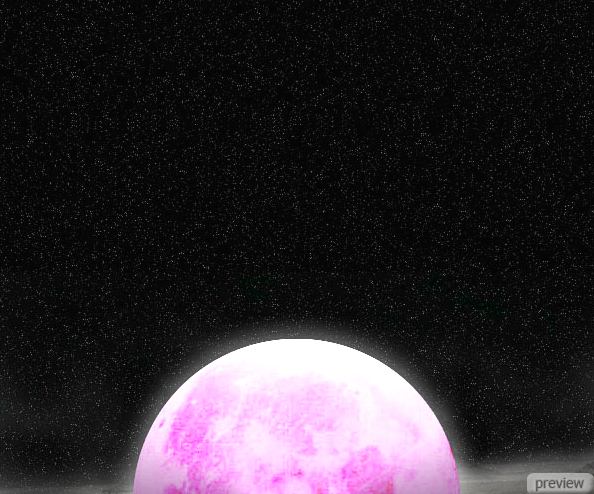
Шаг 10
Перейдите в меню Стилей слоя (Layer Style - Blending Options) и настройте так:
Наложение градиента (Режим – Умножение, Стиль – Линейный):
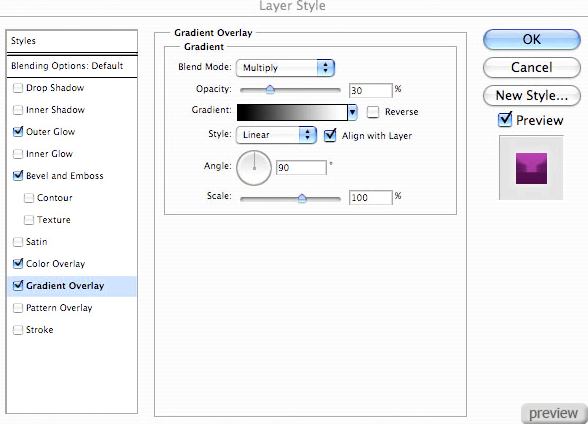
Тиснение (Стиль – Внутренний скос, Метод – Плавный, Режим подсветки – Осветление, Режим тени – Нормальный):
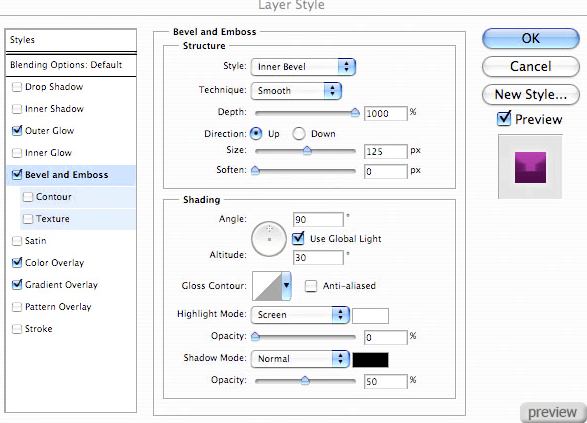
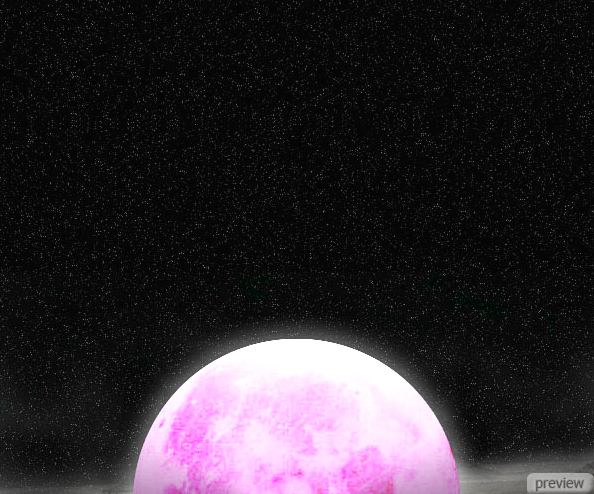
Шаг 11
Примените фильтр Блик (Lens Flare Filter) к слою со звёздами. Свет должен появляться позади луны.
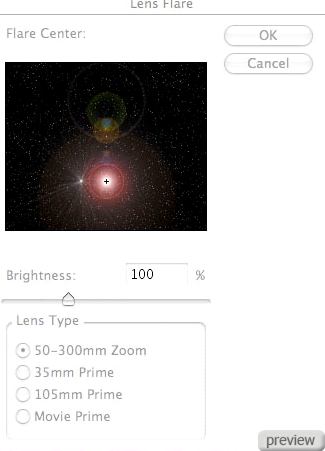
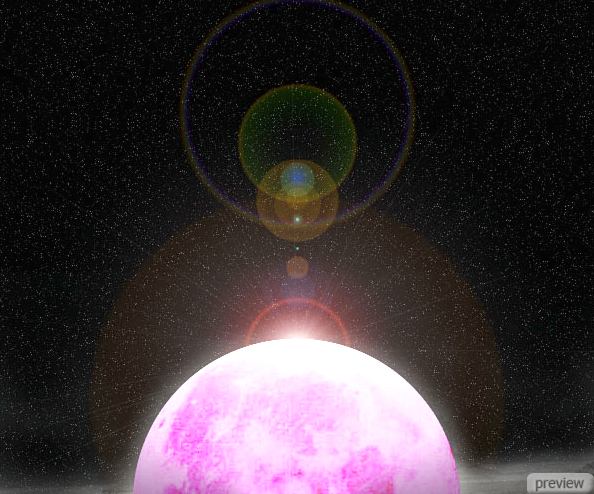
Шаг 12
Создайте новый слой (Create New Layer) поверх остальных и инструментом Лассо (Lasso Tool) создайте треугольник, залейте его градиентом.
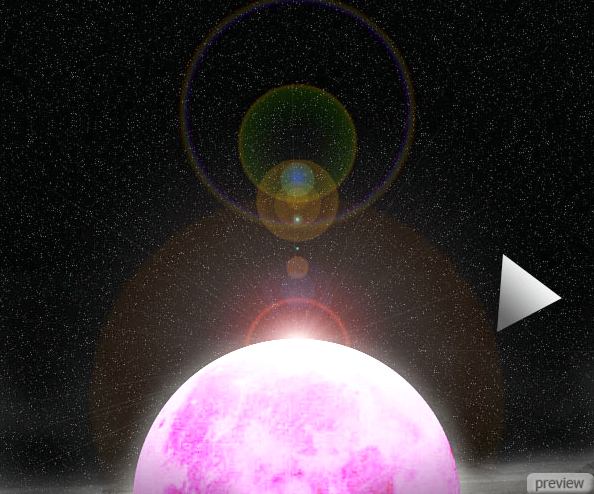
Шаг 13
Сделайте копию слоя с треугольником и перейдите в режим Искажения (Transform – Distort). Измените форму копии так, чтобы у вас получилась пирамида. Затем перейдите в меню Яркость/Контрастность (Brightness/Contrast) и введите значения, показанные ниже. Объедините оба слоя с треугольниками.
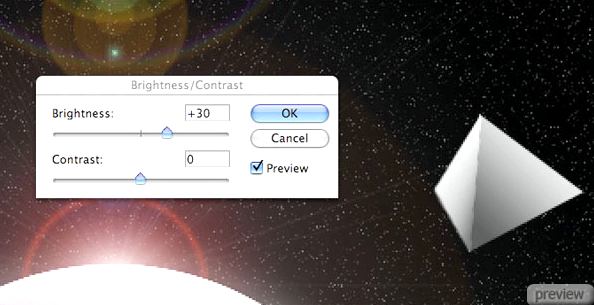
Шаг 14
Сделайте копию слоя с пирамидой несколько раз, измените размер и поверните фигуры под разным углом. Раскидайте их по краям холста:
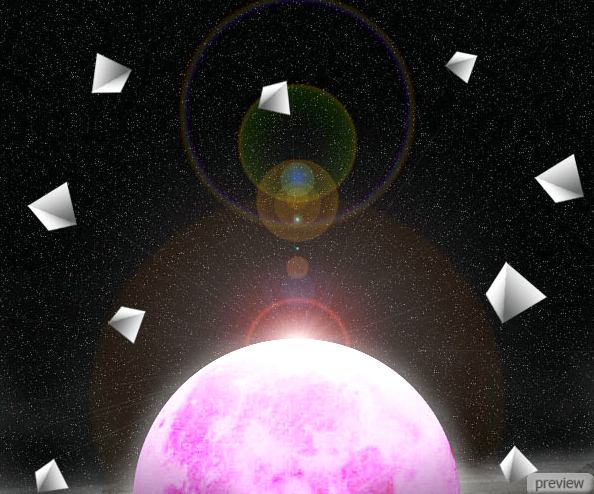
Шаг 15
Понизьте Непрозрачность (Opacity) нескольких слоёв с пирамидой, чтобы создать эффект глубины. Чем дальше стоят пирамиды, тем меньшую непрозрачность они будут иметь.
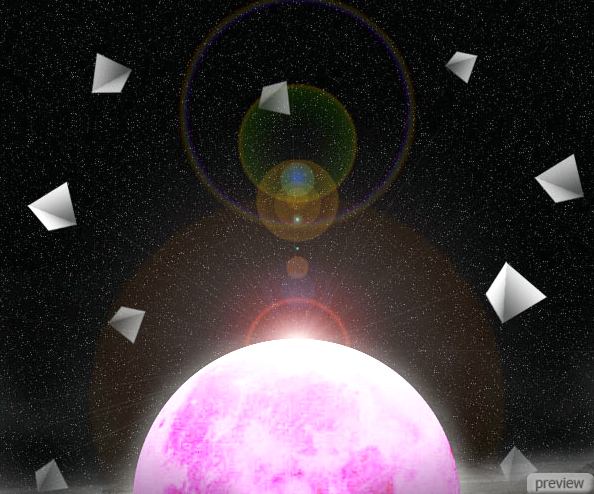
Шаг 16
Инструментом Линия (Line Tool) соедините пирамиды, как показано ниже. Растеризуйте каждый слой с линией (Rasterize - Linked layer) и потом объедините их все.
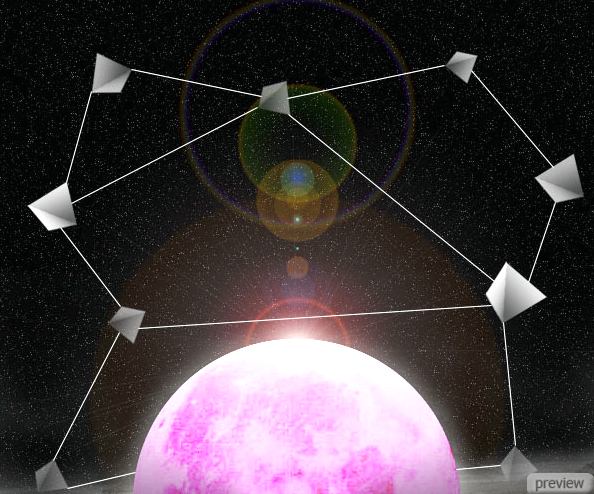
Шаг 17
Установите Непрозрачность (Opacity) объединённого слоя – 40% и мягким ластиком с непрозрачностью 30% подотрите некоторые части линий.

Шаг 18
Вставьте оригинальное изображение луны в наш документ ещё раз и назовите этот слой “small moon”. Обесцветьте его (Desaturation) и уменьшите её в размере (она должна быть очень маленькой). Сделайте несколько копий луны, немного измените их размеры и раскидайте по холсту. Также уменьшите непрозрачность копий, как вы это делали с пирамидами. В конце объедините все слои с лунами.
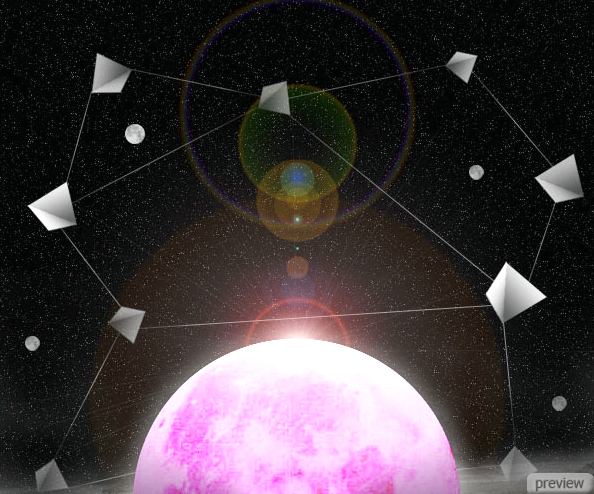
Шаг 19
Я решил создать тени на луне. Для этого сделайте выделение слоя с луной (Ctrl+Click), создайте новый слой (Create New Layer) и назовите его “moon shadows”. Сделайте радиальную градиентную заливку внутри луны цветом от прозрачного к чёрному. Потом понизьте Непрозрачность (Opacity) слоя до 75%.
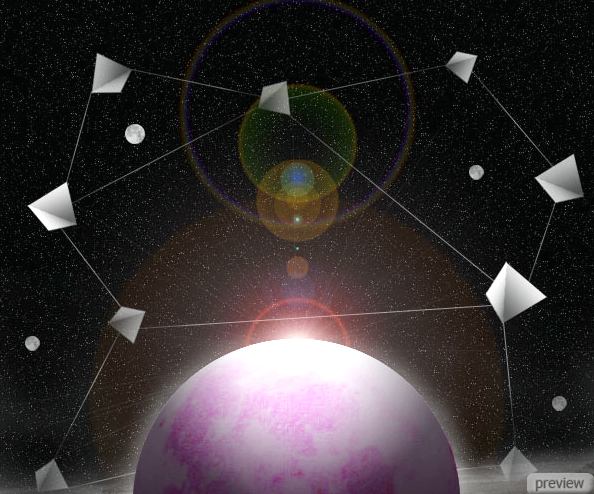
Шаг 20
Вставьте текстуру бетона в новом слое поверх остальных. Убедитесь в том, что все слои с пирамидами объединены в один. Сделайте выделение этого слоя (Ctrl+Click), потом выберите слой с текстурой и перейдите в меню Слой»Слой-маска»Показать выделенную область (Layer > Add Layer Mask > Reveal selection). В результате текстура бетона будет покрывать только слои с пирамидами. Установите Режим наложения слоя с бетоном – Линейный затемнитель (Blending Mode – Linear Burn) и Непрозрачность (Opacity) – 50%.
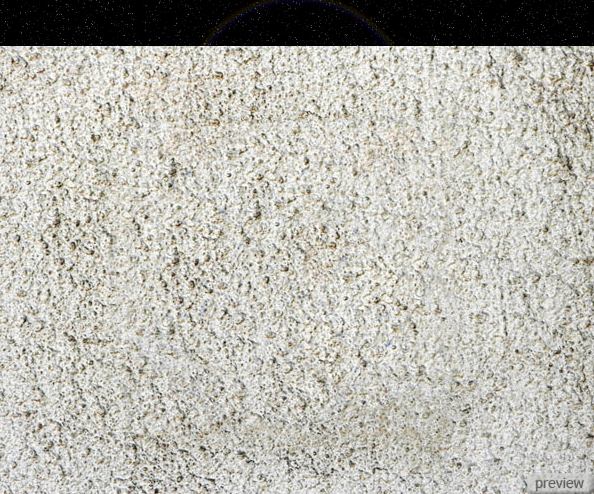
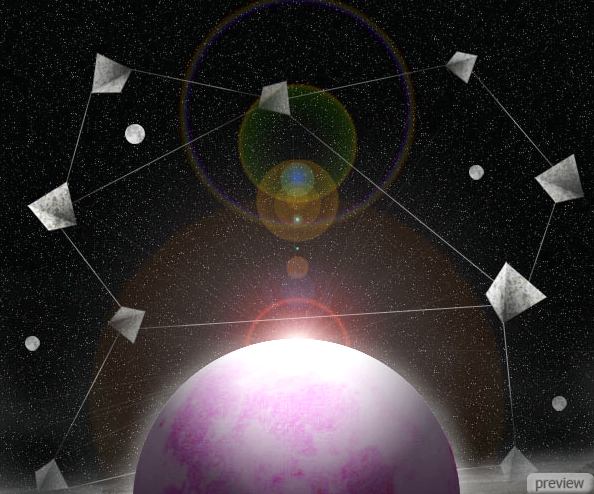
Шаг 21
Создайте новый слой (Create New Layer) и назовите его “light spots”. Выберите инструмент Градиент (Gradient Tool), радиальный градиент, цвет – от белого к прозрачному, и сделайте заливку на линиях, создав небольшие светящиеся точки. Потом установите Непрозрачность (Opacity) слоя – 60%.
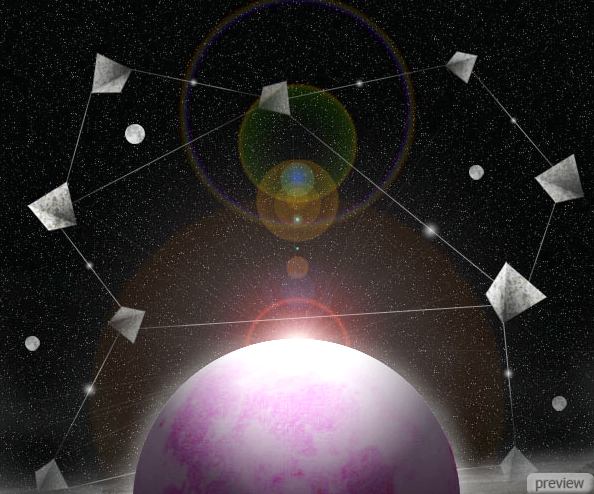
Шаг 22
Создайте ещё один слой “color overlay” и мягкой кистью обрисуйте изображение зелёным и розовым цветом. Установите Режим наложения – Мягкий свет (Blending Mode – Soft Light):
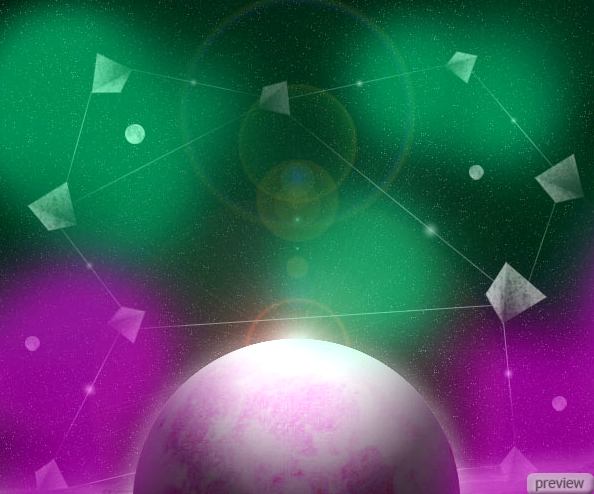
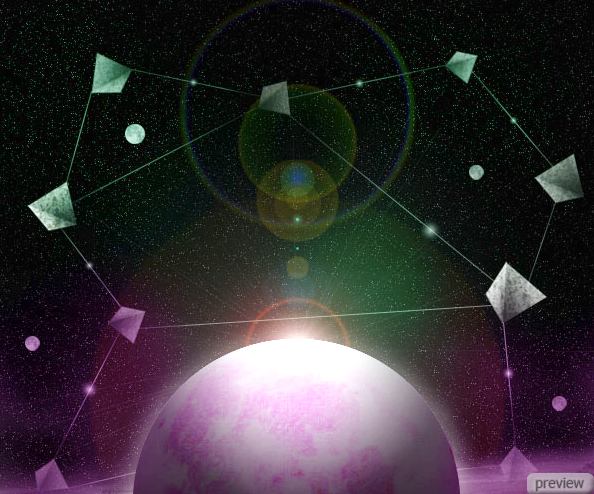
Шаг 23
Инструментом Горизонтальный текст (Horizontal Type Tool) напишите текст в середине холста. Потом примените стиль Тиснение (Layer Style - Bevel and Emboss) с настройками показанными ниже, и понизьте Непрозрачность (Opacity) слоя до 70%.
Тиснение (Стиль – Внутренний скос, Метод – Плавный, Режим подсветки – Осветление, Режим тени – Умножение):
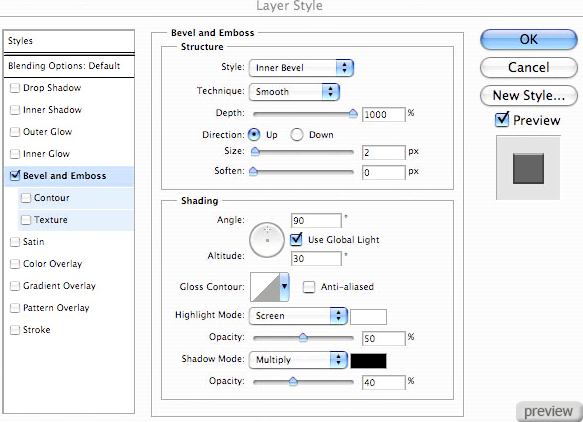
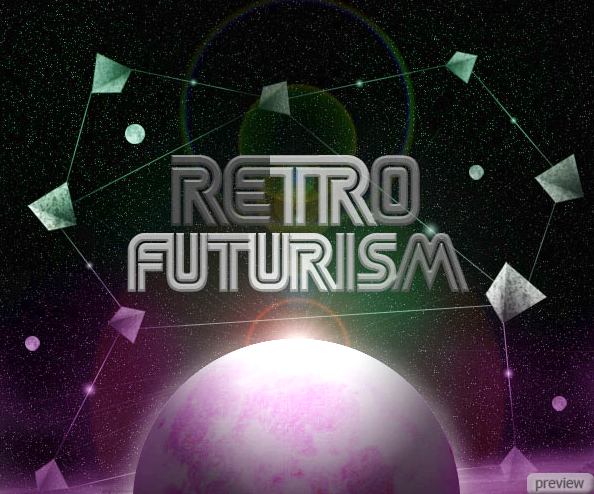
Шаг 24
Сделайте копию слоя с текстом, удалите с него стиль Тиснение, и примените стиль Наложение градиента (Layer Style - Gradient Overlay) цветом от розового к зелёному.

Шаг 25
Создайте новый слой (Create New Layer) и назовите его “blurred lines”. Инструментом Линия (Line Tool) нарисуйте несколько линий на тексте, как показано ниже. Чтобы они были точно под углом в 45 градусов, удерживайте Shift при создании. Объедините все слои с линиями в один, растеризуйте его и примените стиль Наложение градиента (Layer Style - Gradient Overlay) цветом от зелёного к розовому.
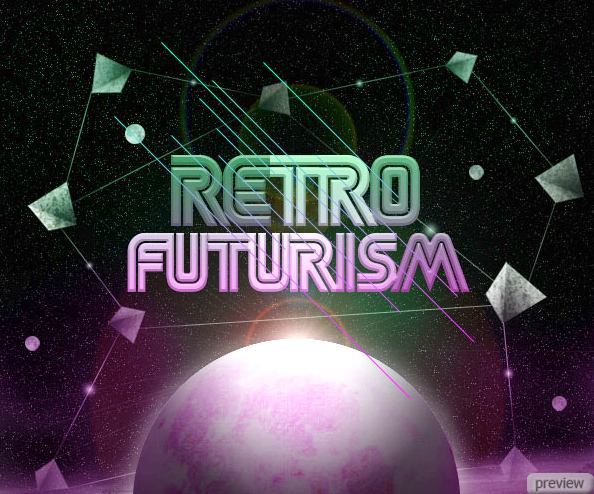
Шаг 26
Теперь примените стиль Размытие в движении (Motion Blur Filter) с настройками, показанными ниже. Чтобы эффект был лучше виден, сделайте копию этого слоя дважды и потом объедините их все в один.
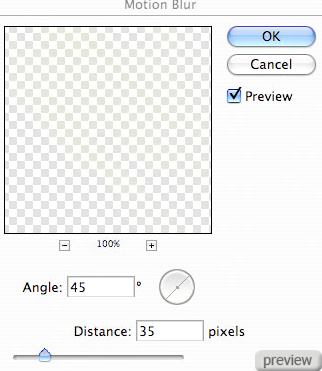
Финальный результат:
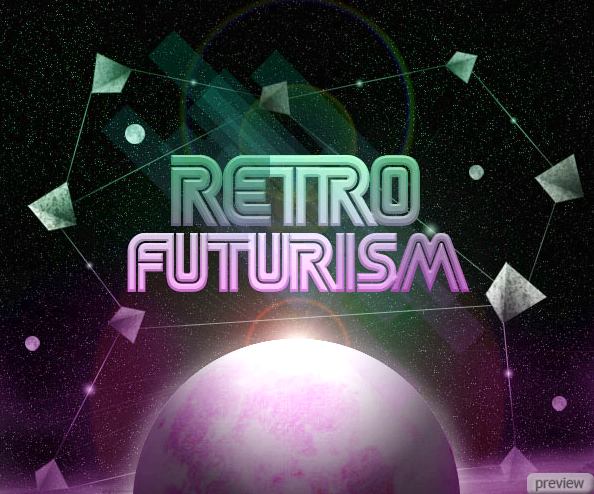
Ссылка на источник урока
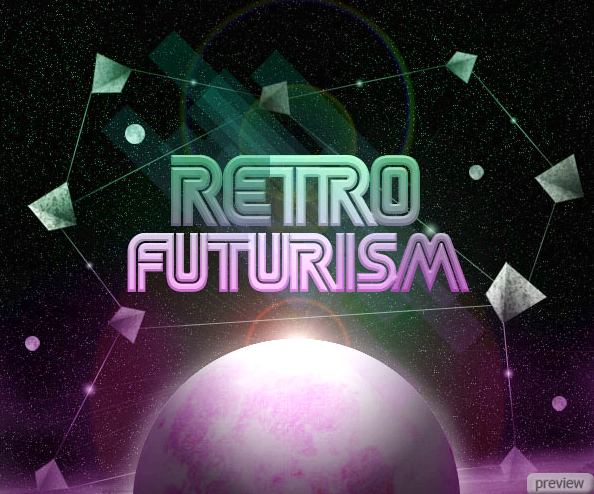
No comments:
Post a Comment